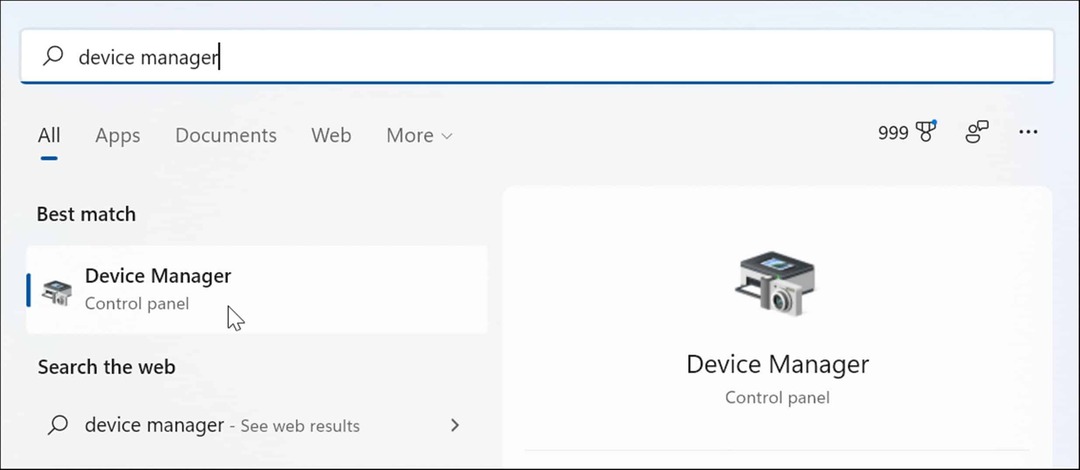Πώς να χρησιμοποιήσετε το Immersive Reader για τη συμπλήρωση φορμών της Microsoft
Microsoft φόρμες της Microsoft Προσιτότητα Ήρωας / / September 28, 2021

Τελευταία ενημέρωση στις

Για βοήθεια με το κείμενο, την εστίαση και πολλά άλλα, μπορείτε να ενεργοποιήσετε το Immersive Reader στις φόρμες της Microsoft να συμπληρώσει φόρμες, έρευνες και κουίζ.
Είτε δημιουργείτε ένα έγγραφο στο Microsoft Word ή περιήγηση τον ιστό στο Microsoft Edge, Το Immersive Reader μπορεί να βελτιώσει την αναγνωστική σας εμπειρία. Μπορεί να μην το έχετε συνειδητοποιήσει, αλλά εάν συμπληρώνετε μια φόρμα, μια έρευνα ή ένα κουίζ στις φόρμες της Microsoft, μπορείτε επίσης να χρησιμοποιήσετε το Immersive Reader εκεί.
Με τους ίδιους τύπους εργαλείων με τις άλλες εφαρμογές, μπορείτε να ακούσετε τις ερωτήσεις να διαβάζονται δυνατά, να προσαρμόζετε το μέγεθος και το διάστημα κειμένου και να αλλάζετε την εστίαση γραμμής. Δεν χρειάζεται να αγωνίζεστε για να ξεπεράσετε κάθε ερώτηση. ενεργοποιήστε το Immersive Reader Microsoft Forms για επιπλέον βοήθεια συμπληρώνοντας τη φόρμα.
Ενεργοποιήστε το Immersive Reader στις φόρμες της Microsoft
Μόλις ενεργοποιήσετε το Immersive Reader για τη φόρμα που βλέπετε, μπορείτε να το χρησιμοποιήσετε για οποιαδήποτε ή για όλες τις ερωτήσεις. Αυτό σας δίνει εξαιρετική ευελιξία να χρησιμοποιείτε το εργαλείο μόνο όταν το χρειάζεστε ή για ολόκληρη τη φόρμα.
Στο επάνω τμήμα της φόρμας, κάτω από τον τίτλο και την περιγραφή, θα δείτε τρεις τελείες στη δεξιά πλευρά. Κάντε κλικ στο τρεις τελείες και επιλέξτε Ενεργοποίηση Immersive Reader.
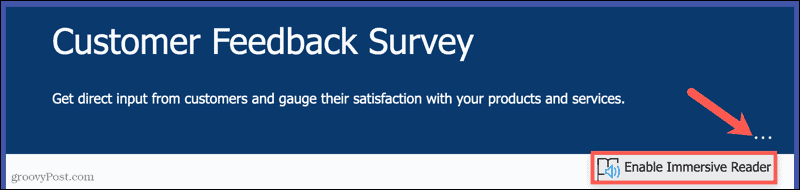
Αφού ενεργοποιήσετε το εργαλείο, παραμένει ενεργοποιημένο για ολόκληρη τη φόρμα. Για να το απενεργοποιήσετε, κάντε κλικ στο τρεις τελείες και επιλέξτε Απενεργοποιήστε το Immersive Reader.
Χρησιμοποιήστε το Immersive Reader στις φόρμες της Microsoft
Με ενεργοποιημένο το εργαλείο, θα βλέπετε τώρα ένα εικονίδιο Immersive Reader όταν τοποθετείτε το δείκτη του ποντικιού πάνω σε μια ερώτηση. Αυτό είναι βολικό επειδή μπορείτε να χρησιμοποιήσετε το εργαλείο για όποιες ερωτήσεις σας αρέσουν.
Κάντε κλικ στο Immersive Reader για να χρησιμοποιήσετε το εργαλείο για τη συγκεκριμένη ερώτηση.
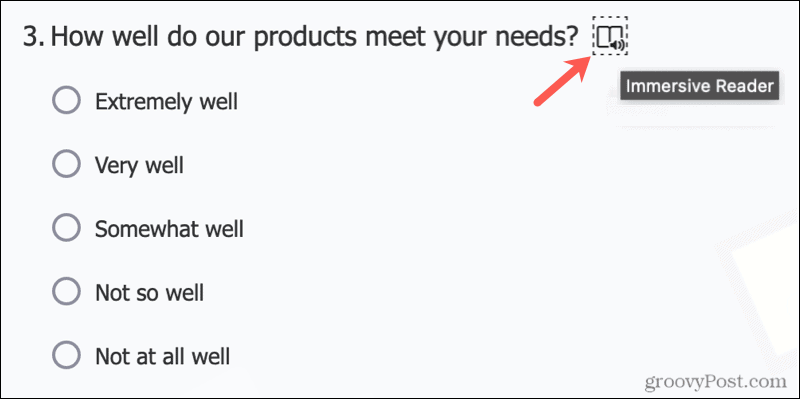
Στη συνέχεια, θα εισέλθετε στη λειτουργία Immersive Reader. Εάν έχετε χρησιμοποιήσει το εργαλείο στον ιστό στο παρελθόν, οι επιλογές θα σας είναι γνωστές. Εάν αυτή είναι η πρώτη φορά που χρησιμοποιείτε το Immersive Reader, παρακάτω υπάρχουν οι επιλογές.
Εκφωνούν
Κάντε κλικ στο παίζω κουμπί στο κάτω μέρος για να ακούσετε την ερώτηση και τις πιθανές απαντήσεις (αν υπάρχουν) να διαβάσετε δυνατά.
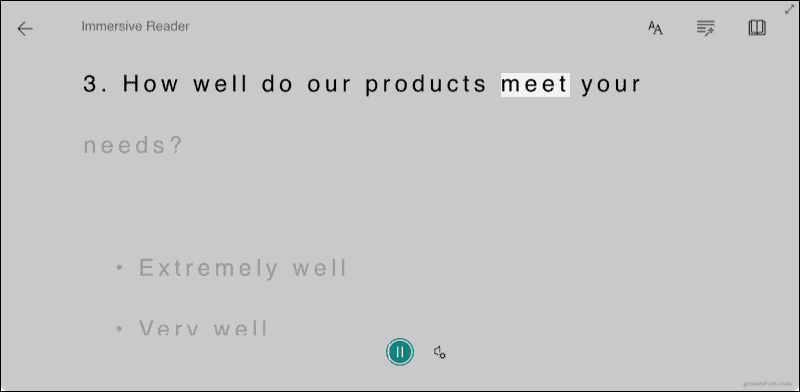
Κάντε κλικ στο Ρυθμίσεις φωνής εικονίδιο στα δεξιά του κουμπιού αναπαραγωγής για να ρυθμίσετε την ταχύτητα ομιλίας και να κάνετε μια επιλογή φωνής.
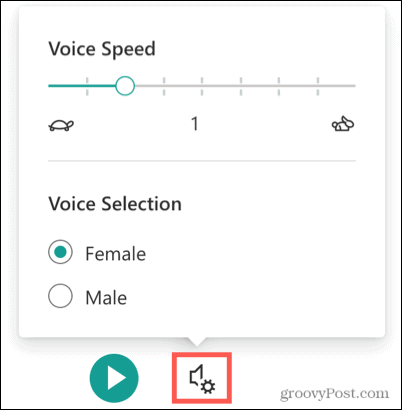
Προτιμήσεις κειμένου
Κάντε κλικ στο Προτιμήσεις κειμένου επάνω δεξιά για να αλλάξετε το μέγεθος και το στυλ του κειμένου, να αυξήσετε το διάστημα και να επιλέξετε ένα χρώμα φόντου.
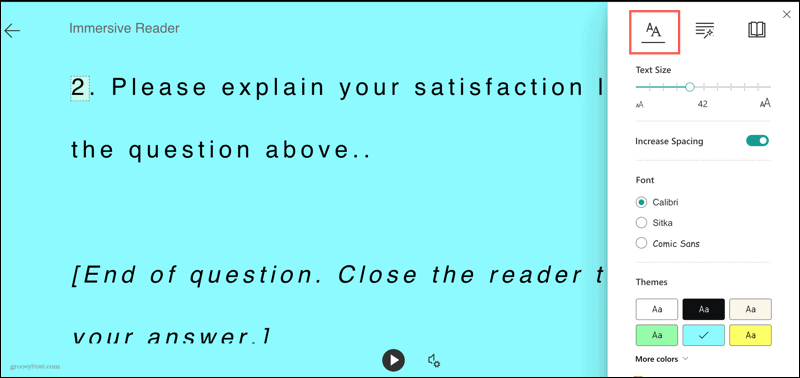
Επιλογές γραμματικής
Κάντε κλικ στο Επιλογές γραμματικής εικονίδιο επάνω δεξιά για να εμφανίσετε συλλαβές στις λέξεις και να επισημάνετε τμήματα της ομιλίας. Μπορείτε προαιρετικά να επιλέξετε τα χρώματα για κάθε μέρος της ομιλίας και να εμφανίσετε ετικέτες.
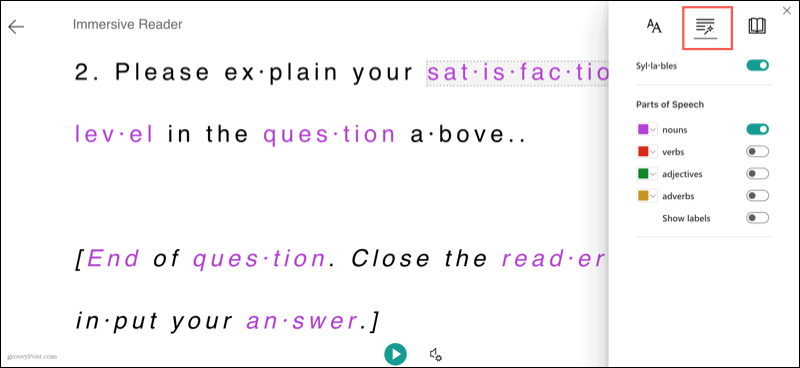
Προτιμήσεις ανάγνωσης
Κάντε κλικ στο Προτιμήσεις ανάγνωσης επάνω δεξιά για να ενεργοποιήσετε την Εστίαση γραμμής και επιλέξτε τον αριθμό των γραμμών. Μπορείτε επίσης να ενεργοποιήσετε το Λεξικό εικόνων και να μεταφράσετε το κείμενο.
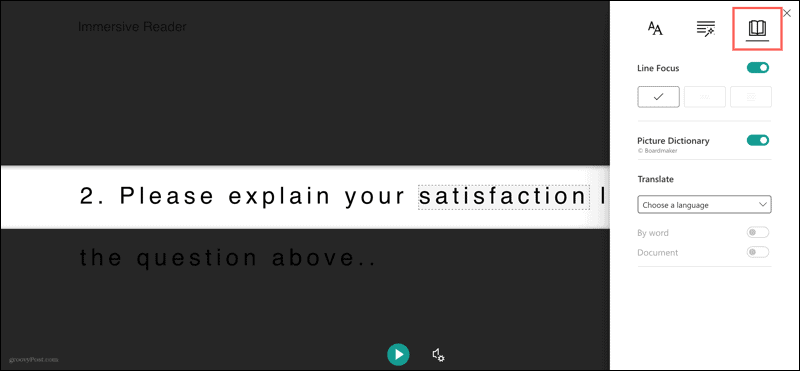
Ενέργειες στην οθόνη
Μπορείτε να κάνετε κλικ σε οποιαδήποτε λέξη για να την ακούσετε να διαβάζεται δυνατά.

Εάν ενεργοποιήσετε το Λεξικό εικόνας στις Προτιμήσεις ανάγνωσης, θα δείτε μια εικόνα για μια λέξη που επιλέγετε.
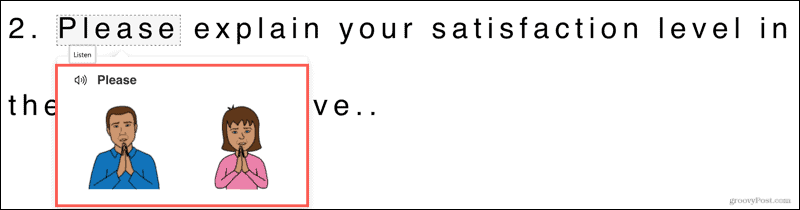
Για να μπείτε σε λειτουργία πλήρους οθόνης, κάντε κλικ στο βέλος επάνω δεξιά.
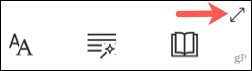
Απαντήστε στις ερωτήσεις φόρμας
Προς το παρόν, δεν μπορείτε να δώσετε τις απαντήσεις σας σε λειτουργία Immersive Reader. Όταν φτάσετε στο τέλος της ερώτησης και τις πιθανές λύσεις (εάν υπάρχουν), κάντε κλικ στο Εξοδος βέλος επάνω αριστερά. Αυτό σας επιστρέφει στην αρχική προβολή της φόρμας, ώστε να μπορείτε να δώσετε την απάντησή σας.

Καλύτερη εμπειρία κατά τη συμπλήρωση των Microsoft Forms
Βοηθητικές λειτουργίες ανάγνωσης όσοι το χρειάζονται όταν συμπληρώνουν μια φόρμα, μια έρευνα ή ένα κουίζ. Αλλά το εργαλείο μπορεί να είναι επωφελές για όποιον θέλει μια καλύτερη ή πιο εστιασμένη εμπειρία ανάγνωσης.
Πώς να καθαρίσετε την προσωρινή μνήμη του Google Chrome, τα cookie και το ιστορικό περιήγησης
Το Chrome κάνει εξαιρετική δουλειά για την αποθήκευση του ιστορικού περιήγησης, της προσωρινής μνήμης και των cookie για τη βελτιστοποίηση της απόδοσης του προγράμματος περιήγησής σας στο διαδίκτυο. Δικός της πώς να ...
Αντιστοίχιση τιμών στο κατάστημα: Πώς να αποκτήσετε online τιμές ενώ ψωνίζετε στο κατάστημα
Η αγορά στο κατάστημα δεν σημαίνει ότι πρέπει να πληρώσετε υψηλότερες τιμές. Χάρη στις εγγυήσεις αντιστοίχισης τιμών, μπορείτε να λάβετε ηλεκτρονικές εκπτώσεις ενώ ψωνίζετε σε ...
Πώς να δώσετε μια συνδρομή Disney Plus με μια ψηφιακή δωροκάρτα
Αν απολαύσατε το Disney Plus και θέλετε να το μοιραστείτε με άλλους, δείτε πώς μπορείτε να αγοράσετε μια συνδρομή Disney+ Gift για ...
Ο οδηγός σας για την κοινή χρήση εγγράφων στα Έγγραφα Google, στα Φύλλα και στις Παρουσιάσεις
Μπορείτε εύκολα να συνεργαστείτε με τις διαδικτυακές εφαρμογές της Google. Ακολουθεί ο οδηγός σας για κοινή χρήση στα Έγγραφα Google, στα Φύλλα και στις Παρουσιάσεις με τα δικαιώματα ...